浪潮笔记本电源显示设置方法是什么?
34
2025-05-10
在现代数字化生活中,笔记本电脑已成为我们工作和学习不可或缺的一部分。随着网络时代的到来,能够稳定快速地连接到网络对于笔记本电脑使用者来说至关重要。无论是在办公室、学校还是家中,连接到网络通常需要通过网关设备。笔记本如何与网关进行有效连接呢?本文将为您提供一份详尽的连接指南,助您轻松搞定笔记本与网关的连接问题。
网关是什么?
网关是网络连接中的重要设备,它的主要作用是将不同网络之间的数据进行传输和交换。在我们家庭和小型办公环境中,通常是指路由器。路由器作为最普遍的网关设备,负责将无线信号转换为笔记本能够接收和发送的有线或无线信号。
网关在连接中的作用
在笔记本电脑的网络连接过程中,网关起到了至关重要的作用。它不仅可以提供局域网内设备间的通信,还能将笔记本连接至广域网(如因特网)。通过设置正确的网关信息,笔记本电脑能够与外部世界顺畅沟通,享受高速的网络服务。
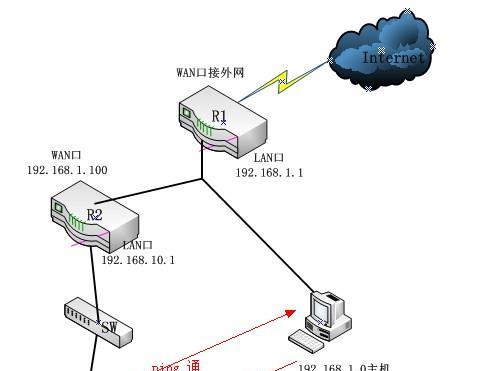
检查网络线缆
如果您的笔记本电脑使用有线连接,确保网线(通常为以太网线)是完好的,并且两端接口没有损坏。检查网线是否已插入网关的正确端口(如路由器的LAN口)。
确认无线网络信号
如果您打算使用无线连接,确保网关设备(路由器)已经开启,并且路由器的无线功能是启用状态。检查您的笔记本电脑是否有足够的电量或已连接到电源,以便进行长时间的网络配置。
检测笔记本电脑网络适配器
在进行连接之前,需要确保笔记本电脑的网络适配器是开启状态。通常,有线网络适配器在笔记本电脑的网络设置中被标记为“以太网”,而无线网络适配器则被标记为“Wi-Fi”。您需要检查这些适配器是否被禁用,如果是,将其启用。
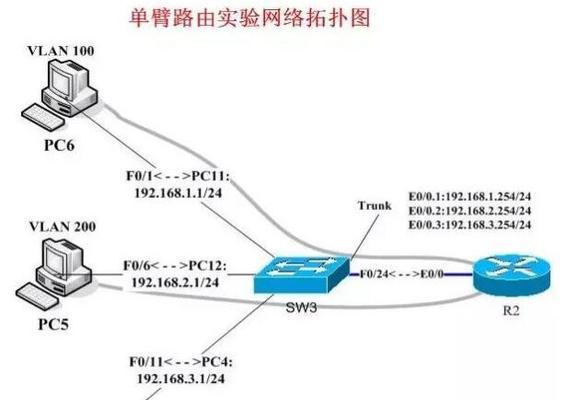
有线连接方法
1.插上网线:将网线的一端插入笔记本电脑的以太网端口,另一端插入网关(路由器)的LAN口。
2.自动获取IP地址:在笔记本电脑上,找到“网络和共享中心”,点击“更改适配器设置”,右键点击以太网连接,选择“属性”,找到“Internet协议版本4(TCP/IPv4)”并双击,选择“自动获得IP地址”和“自动获得DNS服务器地址”,然后点击“确定”。
3.验证连接:打开网页浏览器,尝试访问一个网站以确认网络连接成功。
无线连接方法
1.搜索无线网络:在笔记本电脑的右下角找到网络图标,点击打开网络和共享中心,选择“设置新的连接或网络”,然后选择“手动连接到无线网络”。
2.配置无线网络参数:输入网络名称(SSID)、安全类型(通常是WPA2-PSK)、加密类型(AES)以及密码,然后点击“下一步”保存设置。
3.连接到无线网络:返回到“网络和共享中心”,选择“更改适配器设置”,右键点击无线网络连接,选择“连接/断开”。在弹出的窗口中选择您刚配置好的网络名称,输入密码,点击“连接”。
4.验证连接:打开网页浏览器,尝试访问一个网站以确认网络连接成功。

网络连接失败
如果网络连接失败,可以尝试以下步骤排查问题:
确认网线连接是否牢固;
检查网关设备是否正常工作;
确认网络适配器是否正常启用;
重启路由器和笔记本电脑;
检查是否有网络服务中断的通知。
IP地址冲突
IP地址冲突会导致网络连接不稳定,如果遇到这种情况:
重启路由器,它会重新分配新的IP地址;
手动设置静态IP地址以避免自动分配导致的冲突;
更新网络适配器驱动程序。
笔记本与网关的连接虽看似简单,实则需要对网络基础知识有一定了解。通过本文的详细指导,相信您已经掌握了笔记本与网关连接的基本方法和解决常见问题的技巧。记住,连接的稳定性依赖于多方面因素,细心排查和调整是解决问题的关键。当您遇到连接难题时,不妨按照本文提供的步骤逐一检查,相信您很快就能享受到稳定高效的网络服务。
版权声明:本文内容由互联网用户自发贡献,该文观点仅代表作者本人。本站仅提供信息存储空间服务,不拥有所有权,不承担相关法律责任。如发现本站有涉嫌抄袭侵权/违法违规的内容, 请发送邮件至 3561739510@qq.com 举报,一经查实,本站将立刻删除。